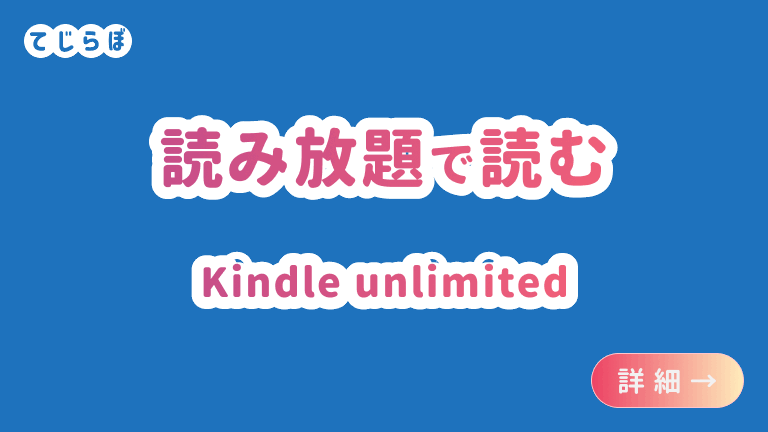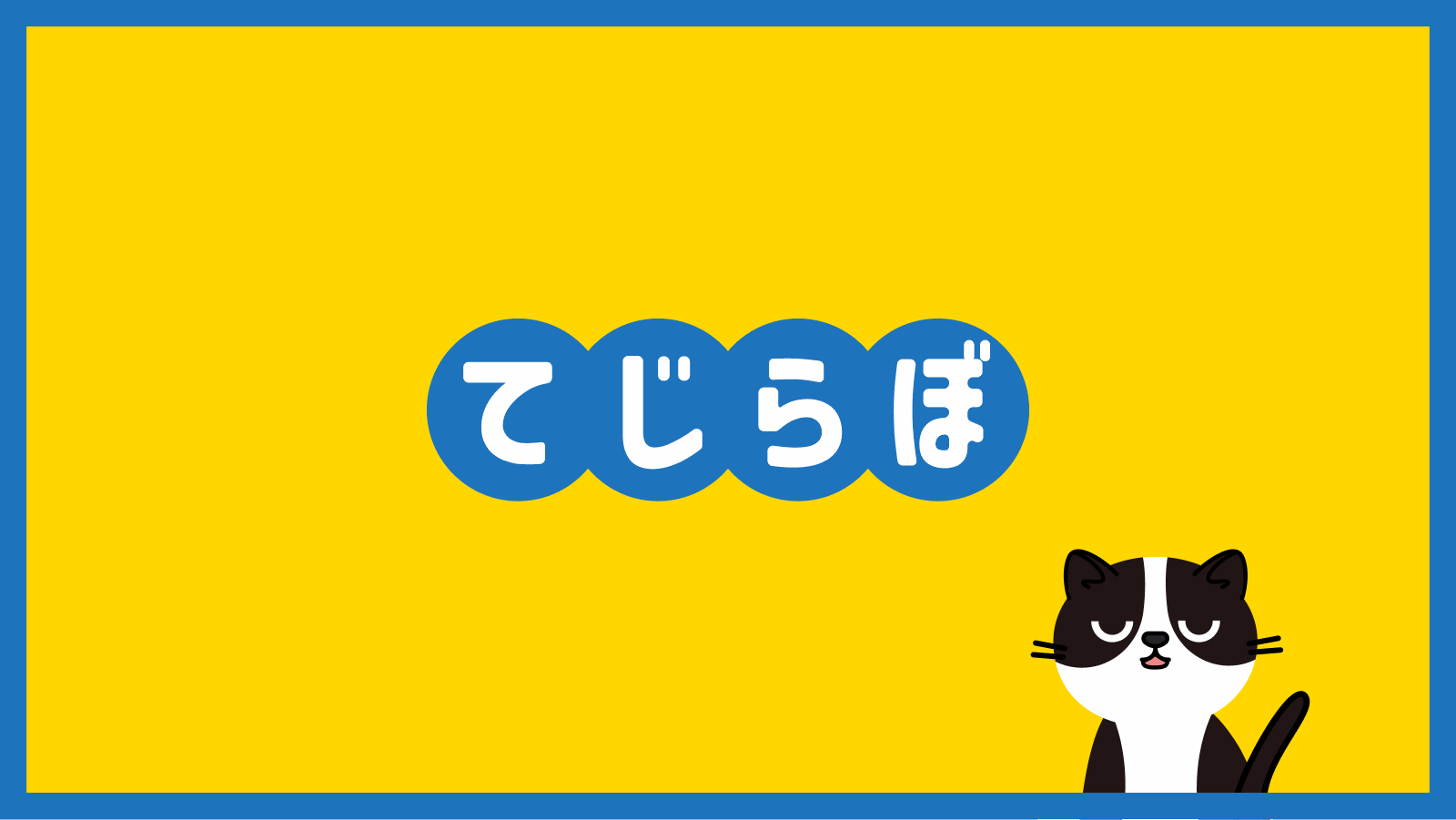
 じょじお
じょじおこの記事ではPADを使ってChatworkにメッセージを送信する方法について解説します。
 ぽこがみさま
ぽこがみさまChatwork APIを使うよ。
この記事でわかること
- ChatworkのAPIキーとルームIDの取得方法がわかる。
- Power Automate for desktopを使ってChatworkにメッセージを送信する方法がわかる。
Chatwork APIを使ってChatworkにメッセージを送信しよう!
Chatwork APIとは?
Chatwork APIは、外部のプログラムから簡単に使用できたり、Chatworkで発生したイベントを外部のプログラムに提供することができます。
Chatwork API ドキュメント
Chatwork APIの特徴
- Chatworkアカウントを持っていればだれでも無料で利用できます。
- RESTの原則に基づいたAPIです。
Chatwork APIのドキュメント
Chatworkにメッセージを送信するために必要な作業を確認します。
Chatwork APIを使うには?
今回は下記の3つのステップで作業します。
- Chatwork APIトークンの取得
- Chatwork ルームIDの取得
- Power Automate for desktopフローの作成
Chatwork APIトークン・ルームIDとは?
 じょじお
じょじおChatwork APIを使ってメッセージを送信するには下記の2つが必要になります!
(STEP1)Chatwork APIトークンを取得する
Web版かデスクトップアプリケーション版のChatworkを起動します。
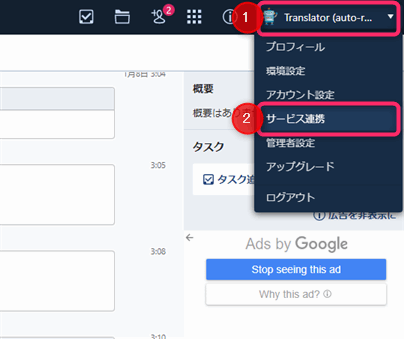
▲画面右上に表示されている自分のアカウント名をクリックして「サービス連携」をクリックします。
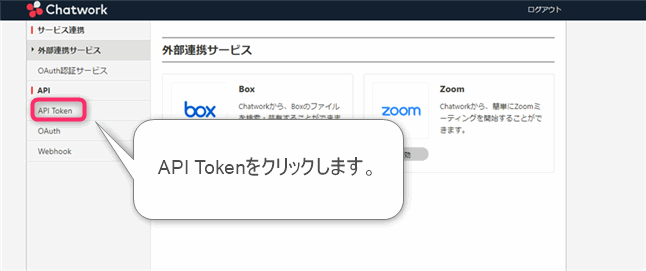
▲ブラウザで図のようなページが開きますので、左側のAPI Tokenをクリックします。
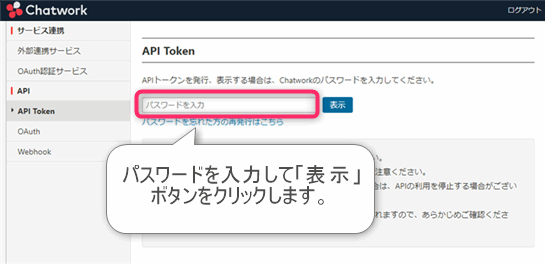
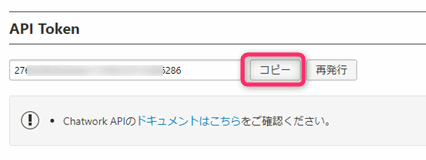
API Tokenが表示されますのでコピーしましょう。のちほどPADフローの作成の時に使用します。
(STEP2)Chatwork ルームIDを取得する
Web版の方が良いかもしれません。

▲ルームを選択するとアドレスバーに下記のような形のURLが表示されます。URLの中のrid移行の数字がルームIDとなりますのでコピーしましょう。
(STEP3)Power Automate for desktopフローの作成
入出力変数の設定(Chatwork APIトークン)
 じょじお
じょじおまずAPIトークンを機密変数にいれる作業やります。

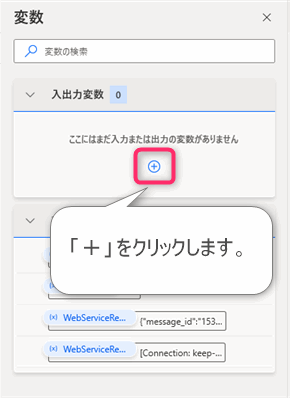
▲入出力変数の「+」をクリックします。
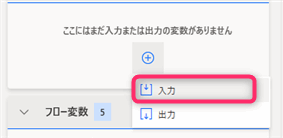
▲「入力」をクリックします。
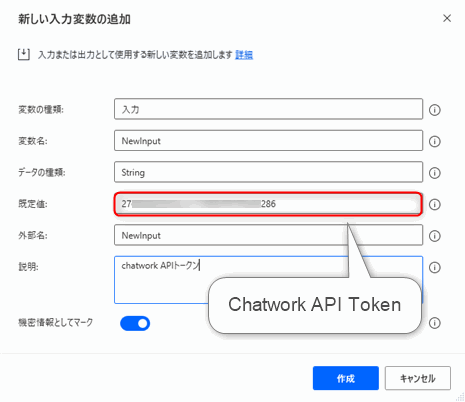
▲パラメータを入力します。
- 変数の種類:入力
- 変数名:NewInput
- データの種類:String
- 規定値:ここにChatwork API Tokenを入力します。
- 外部名:NewInput
- 説明:Chatwork APIトークン
- 機密変数としてマーク:チェックを入れます。
機密変数にすると変数の中身を隠蔽できます。
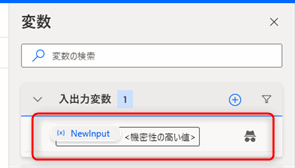
▲入出力変数にNewInputという機密変数を作成できたことがわかります。右側のサングラスのアイコンは機密変数を表します。
PADフローの作成
 じょじお
じょじお準備が整いましたのでフローを作成していきます。
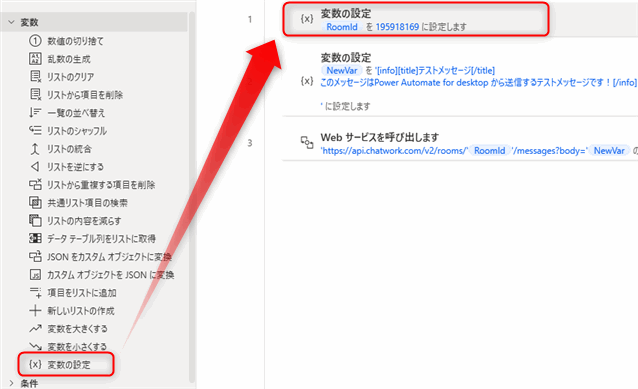
▲フローの一番上に変数グループの中の「変数の設定」アクションを追加します。
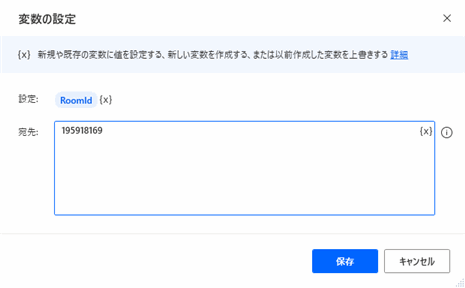
▲パラメータを入力します。
- 設定:RoomId(変数名)
- 宛先:ChatworkのルームIDを入力します。
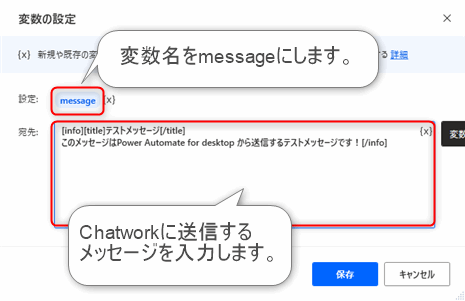
▲パラメータを入力します。
- 設定:message(変数名)
- 宛先:Chatworkに送信するメッセージを入力します。今回は下記のように入力しました。
[info][title]テストメッセージ[/title] このメッセージはPower Automate for desktop から送信するテストメッセージです![/info]
Chatworkに送信するメッセージにはChatwork独自のメッセージ記法を使ってメッセージを装飾することができます。メッセージ記法は下記のChatwork APIドキュメントを確認してください。
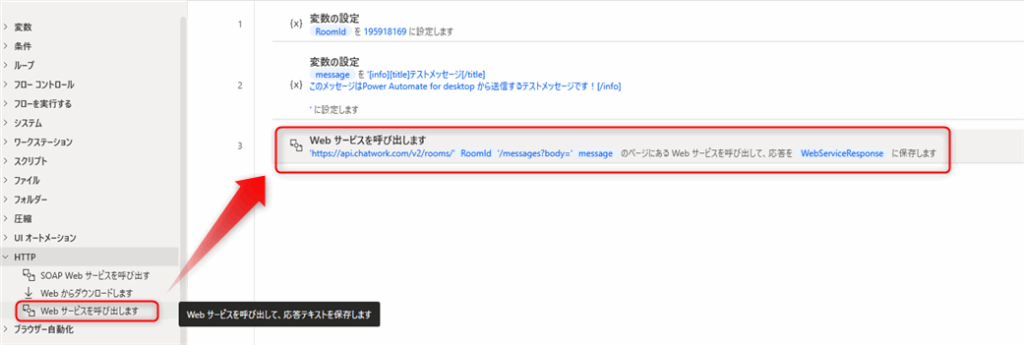
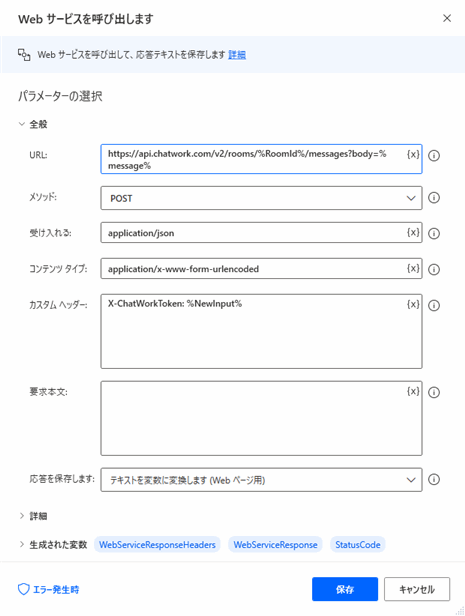
▲パラメータを入力します。
- URL:https://api.chatwork.com/v2/rooms/%RoomId%/messages?body=%message%
- メソッド:POST
- 受け入れる:application/json
- コンテンツタイプ:application/x-www-form-urlencoded
- カスタムヘッダー:X-ChatWorkToken: %NewInput%
- 要求本文:(空白)
- 応答を保存します:テキストを変数に変換します。
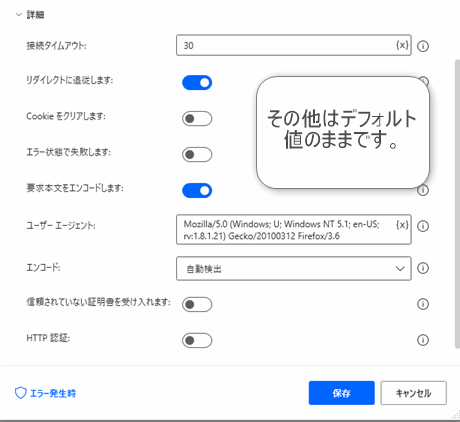
▲詳細設定については図のようにデフォルト値のままにしました。
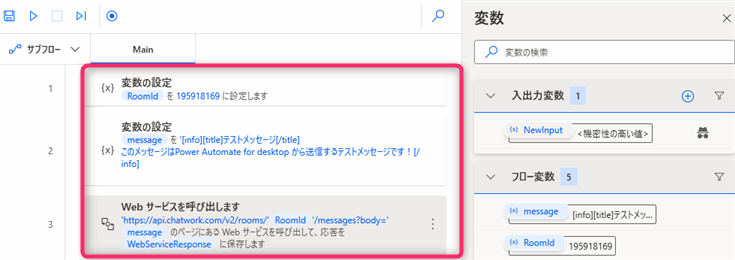
PADフローの実行結果
 じょじお
じょじおフローが完成したので実行してみましょう!
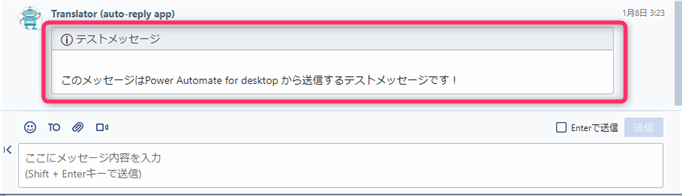
▲フローを実行すると送信先のルームにメッセージを確認することができました。
まとめ
Chatwork API
 じょじお
じょじお以上、PADからChatworkにメッセージを送信する方法について解説しました。
 ぽこがみさま
ぽこがみさまこのブログではRPA・ノーコードツール・VBA/GAS/Pythonを使った業務効率化などについて発信しています。
参考になりましたらブックマーク登録お願いします!
Power Automate学習教材
▲Kindleと紙媒体両方提供されています。デスクトップフロー、クラウドフロー両方の解説がある書籍です。解説の割合としてはデスクトップフロー7割・クラウドフロー3割程度の比率となっています。両者の概要をざっくり理解するのにオススメです。
▲Power Automate for Desktopの基本をしっかり学習するのにオススメです。この本の一番のメリットはデモWebシステム・デモ業務アプリを実際に使ってハンズオン形式で学習できる点です。本と同じシステム・アプリを使って学習できるので、本と自分の環境の違いによる「よく分からないエラー」で無駄に躓いて挫折してしまう可能性が低いです。この点でPower Automate for desktopの一冊目のテキストとしてオススメします。著者は日本屈指のRPAエンジニア集団である『ロボ研』さんです。
▲Power Automate クラウドフローの入門書です。初心者の方には図解も多く一番わかりやすいかと個人的に思っています。
Microsoft 365/ Power Automate / Power Platform / Google Apps Script…
▲Udemyで数少ないPower Automateクラウドフローを主題にした講座です。セール時は90%OFF(1200円~2000円弱)の価格になります。頻繁にセールを実施しているので絶対にセール時に購入してくださいね。満足がいかなければ返金保証制度がありますので安心してご購入いただけます。
Kindle UnlimitedならPower Automateの解説本が読み放題!!!